Un monitor è certamente comodo, ma due monitor? Molto più comodo. E’ comprovato che avere due monitor può aumentare di molto la produttività di qualsiasi lavoro, specialmente d’ufficio, visto che non bisogna mettere a riposo più programmi o cartelle. Ovviamente comprare un secondo monitor non è per tutte le tasche, perciò vediamo come sfruttare il nostro Tablet o Cellulare Android per questo scopo.
Preciso che questo articolo è a scopo informativo e non garantisco il corretto funzionamento dell’applicazione che è a pagamento, ma potrete leggere tutte le recensioni nella pagina di play store prima di decidere di acquistarla. Vediamo comunque quello che bisogna fare per effettuare questa operazione:
- Scaricare l’App iDisplay
- Driver e programma per PC (e Mac!) potete scaricarli da qui
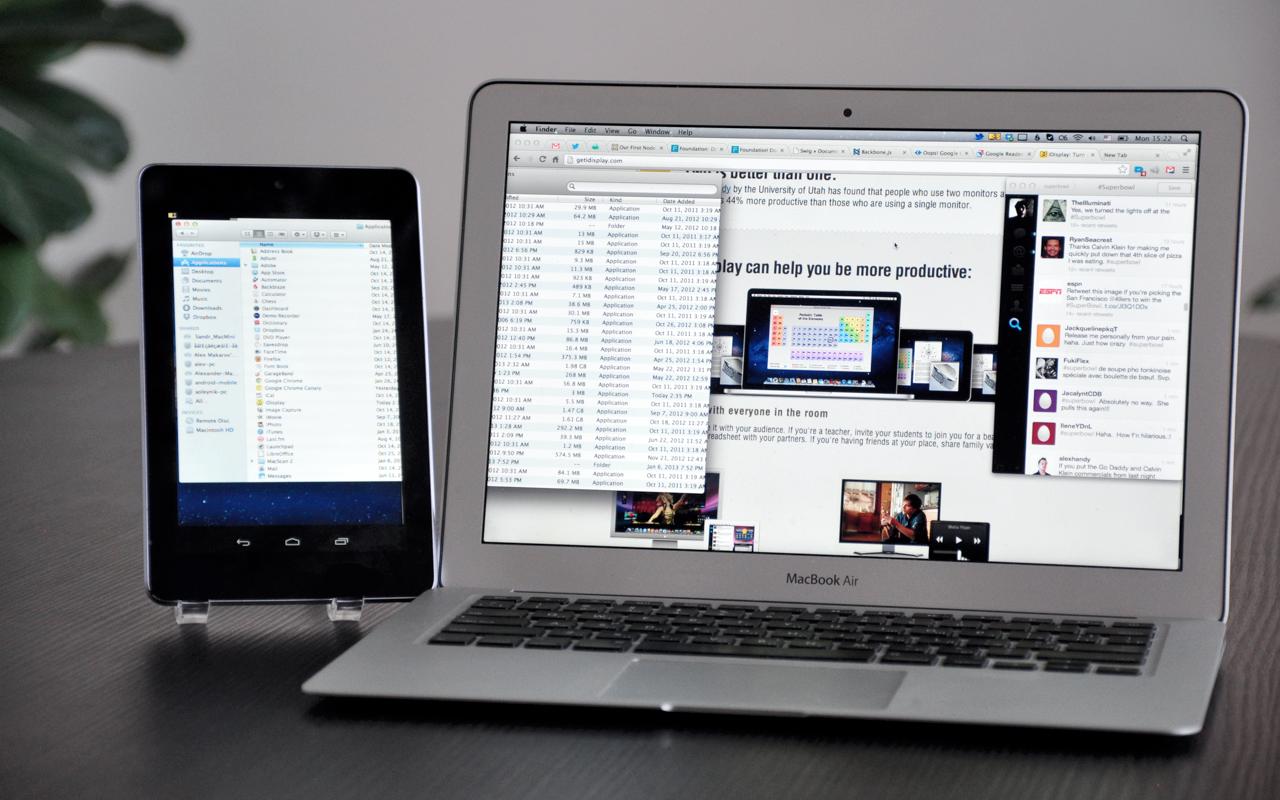
Come accessorio a quest’operazione, potete procurarvi uno stand per il vostro Tablet o Smartphone, come quello dell’Anker
iDisplay è un programma decisamente utile per questa faccenda, creando un ponte “virtuale” fra il vostro dispositivo ed il PC. Potete usare sia la comunicazione Wifi che un cavo USB, ma per comodità consiglio la comunicazione USB.
Installate prima di tutto il programma sul PC, con tutti i suoi relativi Driver. Se vi vengono richiesti permessi di vario tipo, confermateli tranquillamente. L’operazione può richiedere qualche minuto, perciò portate pazienza. Alla fine dell’installazione, vi sarà richiesto di riavviare Windows.
Una volta riavviato il sistema operativo, iDisplay verrà avviato automaticamente. Nel caso, potete sempre trovarlo aprendo il Menù Start e digitando il nome del programma per cercarlo.
Adesso che vi siete assicurati che il programma è avviato, aprite quello presente nel vostro dispositivo Android. Vi verrà chiesto di selezionare il PC che ha iDisplay avviato. In genere se questo è connesso nella stessa rete, verrà rilevato facilmente. Ugualmente, potete un cavo USB per ridurre il rischio di ritardi nell’input.
Quando verrà richiesta la connessione, apparirà un avviso sul vostro PC. Confermate pure l’accesso al vostro dispositivo Android. Non preoccupatevi se vedete lo schermo andare in nero per qualche secondo: sta aggiungendo il monitor richiesto.
Andate ora nelle impostazioni del monitor. Potete raggiungerle premendo il tasto destro sul Desktop e scegliendo la funzione per la personalizzazione del desktop o della risoluzione del monitor. Fatto ciò, potete specificare il monitor attivo e personalizzarlo.
iDisplay ha anche una grande quantità di funzioni che possono agire sopra il suo strato da secondo monitor. Ad esempio, il display Touchscreen può agire come un mouse.
Il software è scaricabile al seguente indirizzo:
DOWNLOAD | iDisplay da Google Play oppure dal sito ufficiale all’indirizzo https://getidisplay.com/

